Ikon på proceslinjen
Du kan få adgang til nogle af de vigtigste opsætningsindstillinger og -funktioner ved at højreklikke på ikonet på proceslinjen ![]() .
.
Hvis du vil have adgang til ikonmenuen på proceslinjen, skal du sørge for, at starttilstanden for elementer i brugerfladen er angivet til Fuld. |
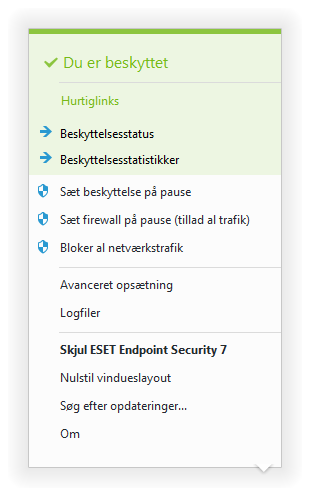
Sæt beskyttelse på pause – Viser den bekræftelsesdialogboks, der deaktiverer Registreringsprogram, som beskytter mod angreb ved at kontrollere fil-, internet- og e-mailkommunikation.
Rullemenuen Tidsinterval repræsenterer den tidsperiode, hvor beskyttelse bliver deaktiveret.
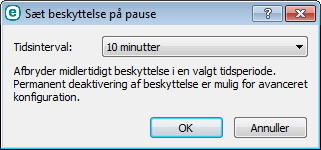
Sæt firewall på pause (tillad al trafik) – Sætter firewallen i inaktiv tilstand. Se Netværk for at få flere oplysninger.
Bloker al netværkstrafik – Firewallen blokerer al udgående/indgående netværks- og internettrafik. Du kan aktivere det igen ved at klikke på Stop blokering af al netværkstrafik.
Avanceret opsætning – Vælg denne indstilling for at åbne træet Avanceret opsætning. Du kan også få adgang til Avanceret opsætning ved at trykke på F5-tasten eller navigere til Opsætning > Avanceret opsætning.
Logfiler – Logfiler indeholder oplysninger om alle vigtige programhændelser, som er indtruffet, og giver en oversigt over fundne trusler.
Åbn ESET Endpoint Security – Åbner hovedprogramvinduet i ESET Endpoint Security fra ikonet på proceslinjen.
Nulstil vindueslayout – Nulstiller ESET Endpoint Security-vinduet til standardstørrelsen og -placeringen på skærmen.
Søg efter opdateringer – Går i gang med at opdatere programmodulerne for at sikre dit beskyttelsesniveau mod skadelig kode.
Om – Indeholder systemoplysninger, detaljer om den installerede version af ESET Endpoint Security, de installerede programmoduler og udløbsdatoen for din licens. Du kan finde oplysninger om dit operativsystem og dine systemressourcer nederst på siden.
